Колонка по Bluetooth – это уникальное устройство, позволяющее наслаждаться качественным звуком без проводов и сложных настроек. Вам больше не придется мучиться с подключением проводов или искать подходящие разъемы – теперь все это можно сделать всего в несколько кликов. Но как правильно подключить колонку по Bluetooth? Наша инструкция поможет вам разобраться в этом вопросе и научиться подключать колонку к различным устройствам.
Первым шагом в подключении колонки по Bluetooth является включение устройства. Обычно кнопка включения/выключения находится на боковой или задней панели колонки. Убедитесь, что колонка полностью заряжена и готова к работе. После включения колонки она готова к подключению к другим устройствам.
Вторым шагом является активация функции Bluetooth на устройстве, к которому вы хотите подключить колонку. Это может быть смартфон, планшет или ноутбук. Перейдите в настройки устройства и найдите раздел Bluetooth. Включите эту функцию и дождитесь, пока ваше устройство обнаружит доступные Bluetooth-устройства в окружении.
Когда ваше устройство обнаружит колонку, нажмите на ее название, чтобы подключиться к ней. Обычно название колонки отображается в списке доступных устройств. Если вам предлагается указать пароль или PIN-код для подключения, обычно используется стандартный код «0000» или «1234». После ввода кода и подтверждения подключения, устройство будет окончательно подключено к колонке по Bluetooth.
Как подключить колонку по Bluetooth: шаги и советы
Шаг 1: Включите Bluetooth на вашем устройстве. В большинстве случаев это можно сделать в настройках или быстром доступе. Убедитесь, что Bluetooth активирован и находится в режиме поиска.
Шаг 2: Включите колонку. Обычно на колонке есть кнопка включения/выключения. Нажмите и удерживайте эту кнопку, чтобы включить колонку. Многие модели также имеют светодиодный индикатор, который горит или мигает при включении.
Шаг 3: Подключите ваше устройство к колонке. В списке доступных Bluetooth-устройств на вашем устройстве найдите и выберите имя колонки. Это может включать в себя бренд и модель колонки, например "JBL Flip" или "Sony SRS-XB2".
Шаг 4: Дождитесь успешного подключения. Когда ваше устройство и колонка будут успешно связаны, вы услышите звуковой сигнал или увидите соответствующее уведомление на своем устройстве.
Советы:
- Убедитесь, что ваша колонка находится в пределах действия Bluetooth. Обычно это расстояние около 10 метров, но может быть меньше в зависимости от модели.
- Проверьте, нет ли других активных Bluetooth-устройств вблизи. Они могут мешать подключению и вызывать помехи.
- Обновите программное обеспечение вашей колонки. Многие производители выпускают обновления, которые улучшают стабильность и функциональность Bluetooth-соединения.
- Если у вас возникают проблемы с подключением, перезагрузите как ваше устройство, так и колонку. Иногда это может помочь решить проблемы связи.
Следуя этим шагам и советам, вы быстро и легко сможете подключить свою Bluetooth-колонку и наслаждаться любимой музыкой без проводов.
Выбор и приобретение колонки Bluetooth
Если вы решили приобрести колонку по Bluetooth, вам необходимо учесть ряд критериев, чтобы сделать правильный выбор. В этом разделе мы расскажем вам о самых важных аспектах, которые следует учесть при покупке колонки.
| Критерий | Описание |
|---|---|
| Бюджет | Определите предельную сумму, которую вы готовы потратить на колонку. В зависимости от бюджета, вы сможете выбрать устройство с определенными характеристиками. |
| Мощность звука | Обратите внимание на мощность звука, которую обеспечивает колонка. Оптимальная мощность зависит от того, как вы планируете использовать устройство - дома, в офисе или на пикнике. |
| Размер и вес | Колонка Bluetooth должна быть портативной, поэтому обратите внимание на ее размер и вес. Удобнее всего выбирать компактные модели, которые легко помещаются в сумку или рюкзак. |
| Аккумулятор | Если вы планируете использовать колонку вне помещения, уделяйте внимание ее аккумулятору. Важно, чтобы заряда хватало на продолжительное время и его было удобно заряжать. |
| Дополнительные функции | Некоторые колонки Bluetooth обладают дополнительными функциями, такими как встроенный микрофон для громкой связи или возможность заряжать другие устройства через USB-порт. Учтите эти особенности при выборе. |
Приобрести колонку по Bluetooth можно во многих магазинах электроники или на специализированных интернет-площадках. Не забудьте ознакомиться с отзывами и рейтингами товара перед покупкой, чтобы убедиться в его качестве и надежности.
Сделав правильный выбор, вы сможете наслаждаться качественным звуком в любом месте и в любое время. Удачной покупки!
Шаг 1: Включите Bluetooth на устройстве
Прежде чем подключать колонку по Bluetooth, убедитесь, что Bluetooth включена на вашем устройстве. Вот как это сделать:
- Откройте настройки вашего устройства.
- Найдите и выберите раздел "Bluetooth" или "Соединения".
- Переключите Bluetooth-переключатель в положение "Вкл" или "On".
- Дождитесь, пока устройство найдет доступные Bluetooth-устройства.
После включения Bluetooth на вашем устройстве, оно будет готово к подключению к колонке по Bluetooth.
Шаг 2: Включите колонку Bluetooth
Прежде чем подключить колонку по Bluetooth, убедитесь, что она включена. Если ваша колонка имеет кнопку включения/выключения, нажмите ее и дождитесь, пока индикатор питания начнет мигать или гореть.
Если у вашей колонки нет явной кнопки включения/выключения, возможно, вам нужно будет удерживать кнопку громкости или иной функциональной кнопки в течение нескольких секунд, чтобы включить Bluetooth режим.
Обратите внимание, что каждая колонка может иметь свою уникальную процедуру включения Bluetooth, поэтому необходимо обратиться к инструкции пользователя, поставляемой с вашей колонкой, чтобы узнать точные шаги включения Bluetooth.
Когда колонка будет включена и Bluetooth будет активирован, она будет готова к подключению к устройству, например, смартфону или ноутбуку, посредством Bluetooth.
Шаг 3: Установите соединение с устройством
После того как вы включили Bluetooth на колонке и на устройстве, на котором хотите воспроизводить звук, найдите в своих настройках пункт "Bluetooth". Откройте меню Bluetooth и дождитесь пока оно отобразится список доступных устройств.
В этом списке вы увидите название вашей колонки. Нажмите на нее. Если требуется ввод пароля, введите его. Обычно, по умолчанию пароля для подключения к колонке нет, но в инструкции к колонке это может быть описано отдельно.
После успешного подключения, вы увидите соответствующее уведомление на экране вашего устройства. Теперь ваше устройство готово к воспроизведению звука на колонке. Не забудьте также включить звук на самой колонке, по необходимости.
Полезные советы для беспроблемного использования
При подключении колонки по Bluetooth к устройству могут возникнуть некоторые проблемы, но следуя этим полезным советам, вы сможете их избежать.
1. Перед подключением убедитесь, что колонка и устройство находятся в пределах действия Bluetooth. Объекты, находящиеся на пути волны связи, могут снижать качество сигнала.
2. Прежде чем подключать колонку, убедитесь, что Bluetooth включен на вашем устройстве. Проверьте настройки и убедитесь, что функция Bluetooth активирована.
3. Если вам не удается найти устройство Bluetooth в списке доступных, попробуйте перезагрузить колонку и ваше устройство. Это может помочь устранить временные проблемы с соединением.
4. Если вы подключаете колонку к компьютеру или ноутбуку, удостоверьтесь, что драйверы Bluetooth установлены и обновлены до последней версии. Это может улучшить стабильность соединения и качество звука.
5. Если колонка все еще не подключается или работает некорректно, попробуйте удалить ее из списка устройств Bluetooth на вашем устройстве и повторно добавить. Иногда это помогает исправить проблемы с соединением.
6. Если вы используете мобильное устройство, проверьте уровень заряда его аккумулятора. Некоторые устройства ограничивают использование Bluetooth при низком уровне заряда. Убедитесь, что у вашего устройства достаточно заряда.
7. Если звук из колонки идет несинхронно с видео или аудио на вашем устройстве, попробуйте отключить и повторно включить Bluetooth на обоих устройствах. Это может устранить задержки в передаче сигнала.
8. Не забывайте периодически обновлять программное обеспечение колонки, если производитель предлагает такую опцию. Обновления могут включать исправления ошибок и улучшения производительности.
Следуя этим полезным советам, вы сможете насладиться беспроблемным использованием колонки по Bluetooth и наслаждаться качественным звуком в любое время.